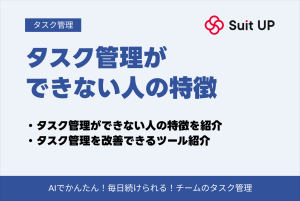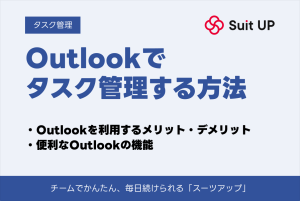エクセルで問い合わせ管理する方法とは?!管理者に便利な機能も紹介
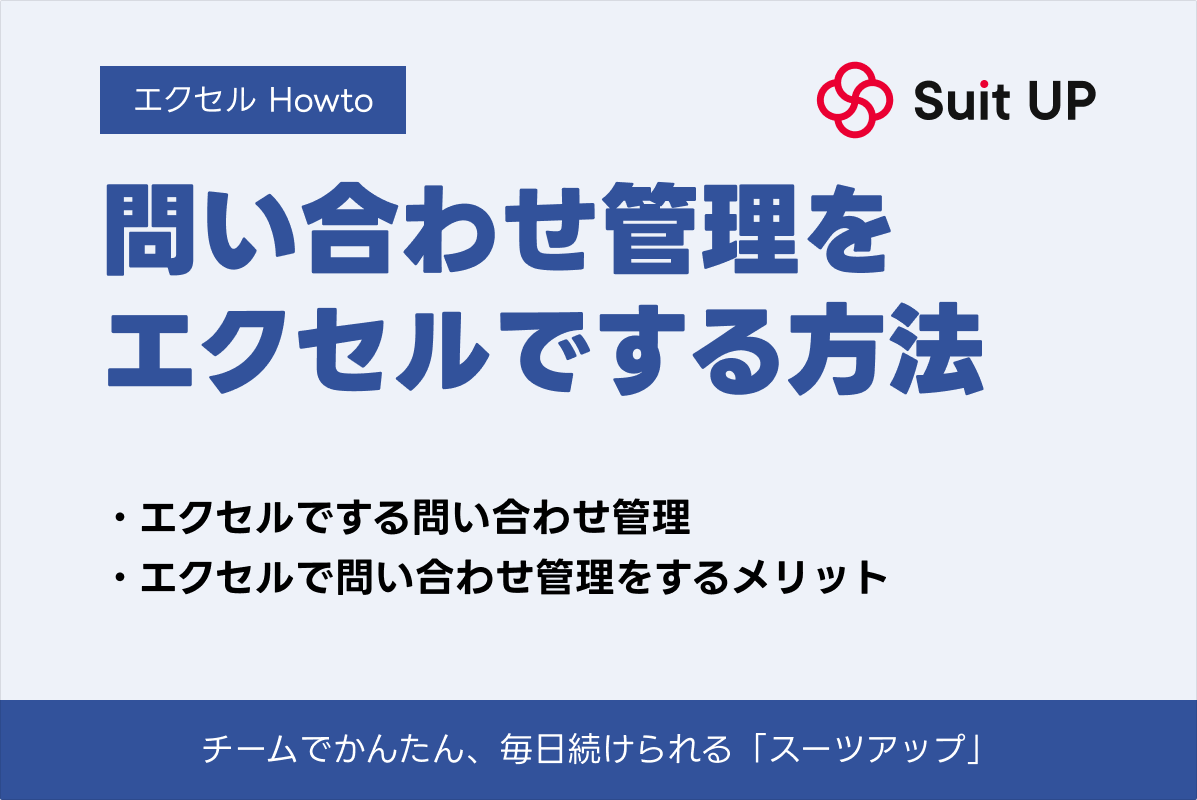
「すべての問い合わせに間違いなく回答したい」「頂いた問い合わせを今後の業務に活かしたい」と考えたことはありませんか。
使い慣れたエクセルを活用すれば、膨大な量の問い合わせに手早く対処でき、業務の効率化や品質の向上を目指せるでしょう。
本記事では、問い合わせを適切に管理するメリットやポイント、エクセルで管理表を作成する方法やおすすめの機能をご紹介します。
ぜひエクセルで問い合わせ管理をして、スムーズに業務を進めましょう。
問い合わせ管理とは
事業を営んでいれば、顧客からの問い合わせは必ずあります。
電話やメール、問い合わせフォームやSNSなど、さまざまな手段で問い合わせを受け付けているでしょう。
問い合わせ管理では、「いつ・だれが・なにを問い合わせたのか」また「だれが・どのように対応したのか」という情報を集約し、管理します。
顧客や案件の基本情報、商品やサービスの品質情報、さらに担当者の対応方法をデータ化できれば、事業の運営に役立つツールになります。
問い合わせ管理をするメリット
問い合わせ管理を行うことの大きなメリットは、以下の2つが考えられます。
- 顧客満足度を上げられる
- マーケティングにも活用できる
問い合わせ管理があると、対応漏れや二重対応などのミスを防げたり、担当者がいなくても対応できたりする仕組みが整うので、顧客の満足度アップにつながります。
また、チーム内で進捗状況や課題、顧客対応方法を共有し、顧客のニーズをデータベース化できるので、マーケティングに活用可能です。
顧客満足度を上げられる
顧客の満足度は、商品やサービスの購入時だけでなく、問い合わせ時の対応も大きく影響します。
以下のようなヒューマンエラーは、避ける必要があります。
- 二重対応:1つの問い合わせに複数の対応があると、顧客は混同する
- 対応漏れ:情報が埋もれて対応していないと、顧客は不満を感じる
- 回答の遅れ:スピーディーに返事がないと、顧客は興味をなくす
- 誤った内容の回答:間違った回答をすると、顧客は不満や不信感を高める
問い合わせ管理の体制ができていれば、情報が集約されて対応しやすくなるので、従業員の負担が減り、ヒューマンエラーは起きにくくなります。 その結果、顧客からの信頼度が上がり、満足して今後も利用し続ける顧客が増えるでしょう。
マーケティングにも活用できる
商品やサービスに対して問い合わせがあるのは、顧客に関心を持たれていることや品質に改善の余地があることを意味します。 興味のない商品やサービスにわざわざ問い合わせする利用者は少なく、疑問点や改善点を解決してほしいという願いを込めて問い合わせているでしょう。 そのため、顧客の意見をダイレクトに受け取れる問い合わせは、貴重なデータです。 問い合わせを管理することで、以下のデータを得られるでしょう。
- 顧客となるターゲット層
- 商品の不具合や改良点
- スタッフのスキルやサービス体制の評価
- 顧客が求める今後の展開
今後の商品開発やサービス向上に役立つデータを集計できるので、問い合わせ管理はマーケティングにおいても重要です。
エクセルで問い合わせ管理表を作成する方法
以上のメリットとデメリットを踏まえて、エクセルの問い合わせ管理表を作成しましょう。 作成ステップは、以下の通りです。
- 目的を考える
- 管理項目を決める
- データを入力する(運用を始める)
1つ1つの手順を踏むことで、使用する人や用途に合った問い合わせ管理表を効率よく作れます。
1.問い合わせ管理をする目的を考える
エクセルで問い合わせ管理表を作成する際は、まず目的を明確にしましょう。 問い合わせ管理表を作成して利用する目的が何なのかによって、必要になるデータや形式が変わってきます。 一般的な以下の3つの目的に分けて、それぞれに適した問い合わせ管理表をご紹介します。
- 対応漏れ・二重対応を防ぎたい
- 応対品質を向上させたい
- 問い合わせ件数を減らしたい
対応漏れ・二重対応を防ぎたい
せっかく届いた顧客からの問い合わせには、丁寧に対応したいものです。 しかし、多くの問い合わせをさまざまな媒体から受け付けていると、対応漏れや二重対応などのミスをしてしまうことがあります。
対応漏れや二重対応といったミスを防ぐために、対応状況がわかりやすい管理表を作成しましょう。 「未対応、対応中、対応済み」といった対応状況や、対応完了日時が入力でき、一目でわかるフォーマットを作る必要があります。
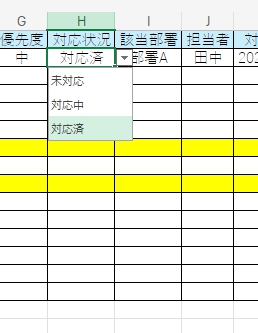
その際、使用する単語や表記方法を統一し、見落としや誤認が起きないようにしましょう。 また、対応済みの問い合わせは色を変えたり、移動させたりして、管理表がすっきり見える工夫をするのがおすすめです。
応対品質を向上させたい
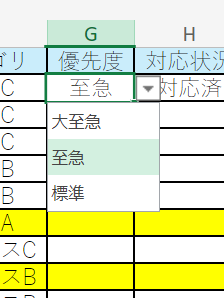
問い合わせの内容は、品質向上に直結するものもや、業務の効率化に役立つヒントとなるものもあります。 問い合わせ内容によって、優先順位を付けたり、過去の対応履歴や顧客情報を参照できたりする管理表を作りましょう。
優先順位付けにはルールを設けて3段階程度のレベル分けをすると対応しやすいです。
また、特定の単語や顧客名で管理表内を検索して、対応履歴や顧客情報を確認できれば、担当者以外の従業員でも さらに、顧客の傾向をつかめると、よりスムーズに対応できます。
問い合わせ件数を減らしたい
問い合わせはありがたいデータになりますが、件数が多ければ対応に追われ、業務が進まないこともあるでしょう。
よくある質問やクレームに対しては、問い合わせをしなくて済む仕組みを作ることも大切です。 問い合わせの件数が多い内容に関しては、HPなどに「よくある質問」として掲載しておくと問い合わせ件数を減らすことができます。
よくある質問を作るために、問い合わせ内容を分析できるように管理表内でカテゴリ分けを行いましょう。 カテゴリ分けをしておくことで、顧客にとって疑問に思われやすい商品やサービスが明らかになってきます。
2.管理項目を決める
エクセルで問い合わせ管理表を作成する目的が明確になれば、必要な情報が洗い出され、管理項目も決まりやすいです。 管理項目の例としては、以下が挙げられます。
- 問い合わせ番号
- 受付日時
- 該当部署
- 担当者名
- 対応状況(ステータス表示や状況説明)
- 対応完了日時
- 優先度(緊急度)
- 問い合わせのカテゴリ
- 問い合わせ内容
- 顧客情報(名前や連絡先など)
- 過去の対応履歴
- 引継ぎ事項
特に重要な管理項目は、表示する位置や方法を工夫して見やすくしましょう。 また、管理項目の並び順も重要です。 例えば、問い合わせの受付日時と対応完了日時が隣り合わせになっていれば、対応にかかった時間や日数が計算しやすくなります。
3.データを入力する
問い合わせ管理表に必要な情報の洗い出しができ、管理項目の配置が決まれば、データを入力していきましょう。
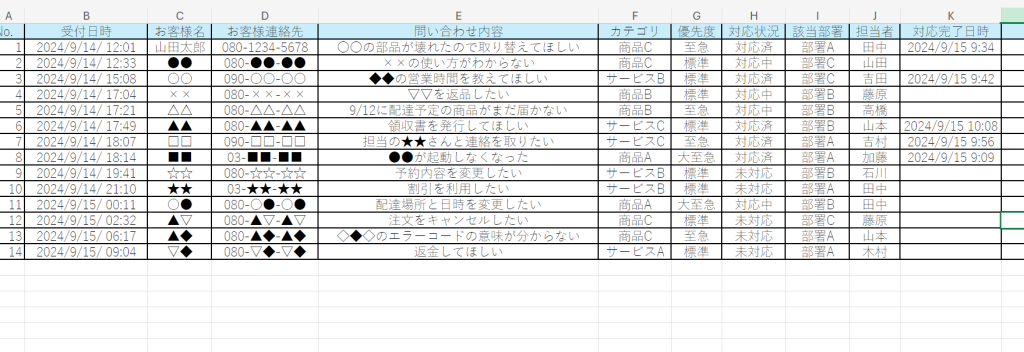
また、実際の運用に入る前に運用ルールを明確にし、エクセルの操作ミスや誤認が起きないようにしましょう。 特に、使用する単語や表記が統一されていないと、フィルター・ソート機能の効果がなくなってしまうので、問い合わせデータを活かしにくくなってしまいます。
また、エクセルのバージョンによっては、複数のユーザーが同時に編集できないこともあります。 編集するユーザーやタイミングのルールも作っておきましょう。
問い合わせ管理表で便利なエクセルの機能
エクセルにはあらゆる機能が備わっているので、ミスなく短時間で管理作業ができるように機能を活用しましょう。 見やすい管理表は、ベストな問い合わせ対応にもマーケティング用のデータベースにも最適です。 エクセルの2つの機能をご紹介します。
- プルダウン機能
- フィルター・ソート機能
プルダウン
エクセルのプルダウン機能は、セルを選択した際に右横に表示される「▼」マークをクリックすると、所定のリストが表示され、選択するだけで入力が完了する機能です。 ドロップダウンリストと呼ばれることもあります。
文字や数値を手入力する必要がなくなるので、手間がかからずミスも防げるのでおすすめです。 ただし、リストが長くなると入力したいデータを探しにくくなる点には注意してください。 プルダウン機能の設定方法は、以下の2つがあります。
- 項目リストを作成して、プルダウンを設定する方法
- 項目リストを作成せずに、プルダウン機能を設定する方法
項目リストを作成して、プルダウンを設定する方法
問い合わせ管理表とは別の場所に、プルダウン表示させる項目リストを作成する
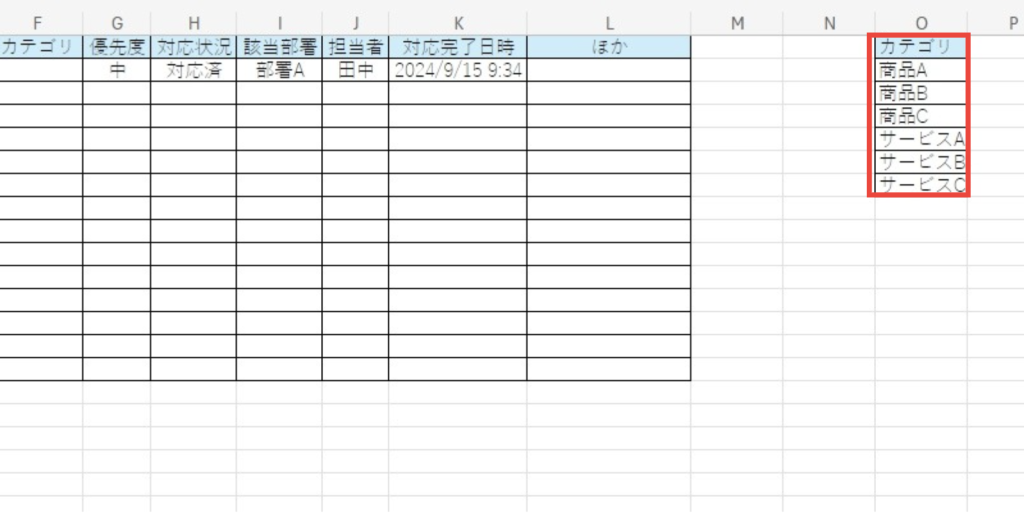
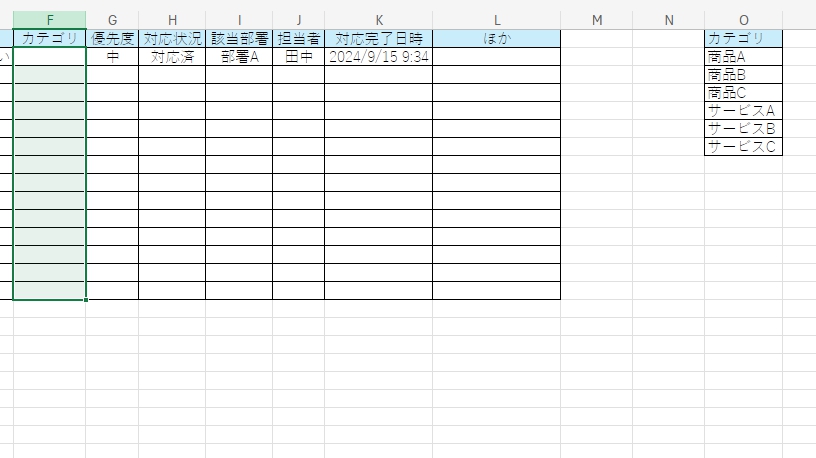
「データ」タブの「データツール」内の「データの入力規則」アイコンをクリックする。
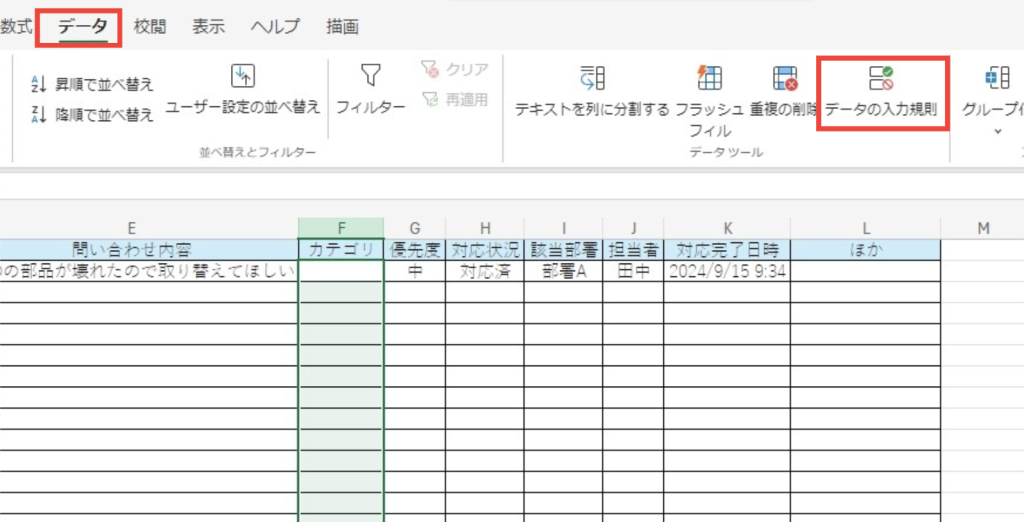
「設定」タブの「許可」でリストを選択する。
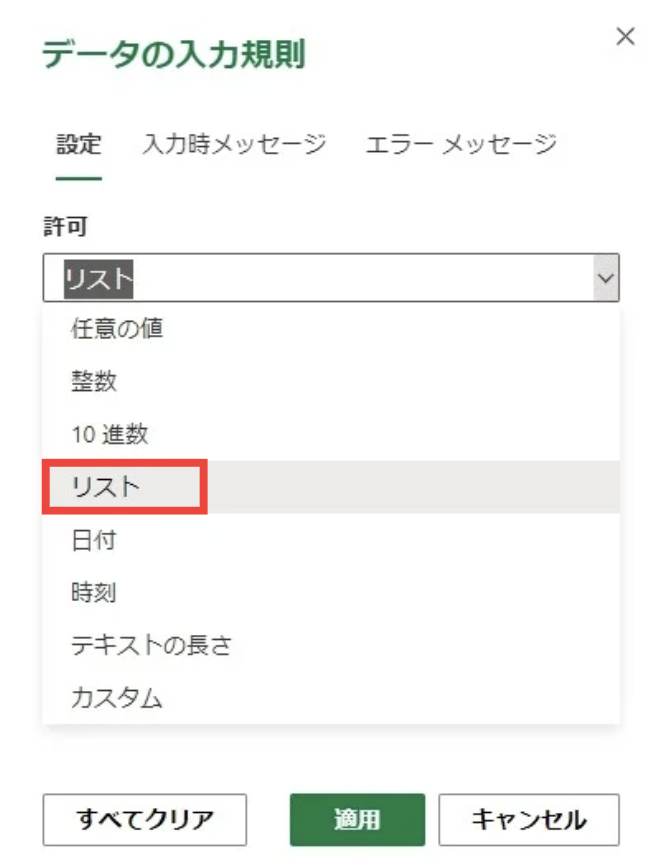
「ソース」にカーソルを置いた状態で、作成した項目リストの範囲をドラッグして選択する。
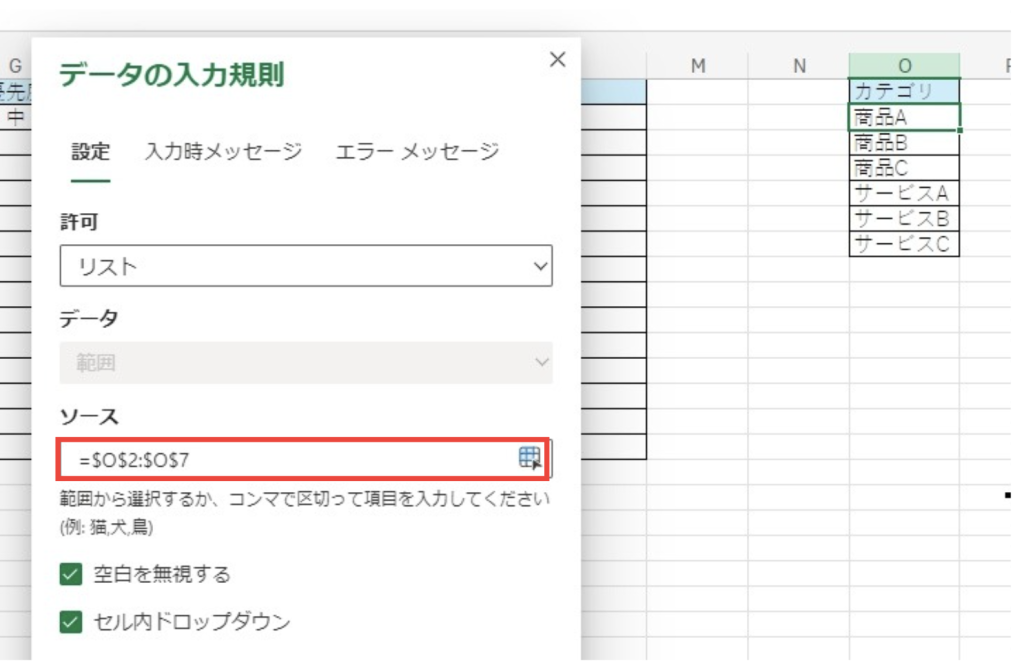
「セル内ドロップダウン」に「✓」を入れて、「適用」をクリックする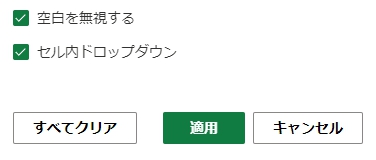
設定したセルに「▼」マークが現れ、プルダウン機能が使用できるようになります。 項目リストがエクセルのシート上にあるので、項目の追加や変更を簡単に行える方法です。
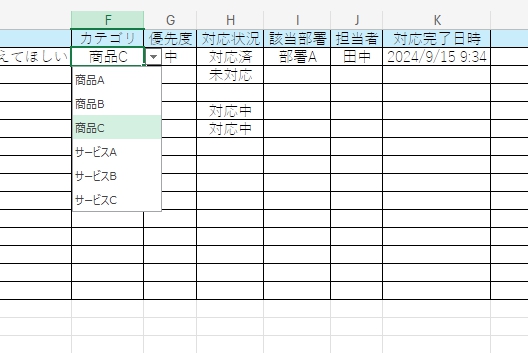
項目リストを作成せずに、プルダウン機能を設定する方法
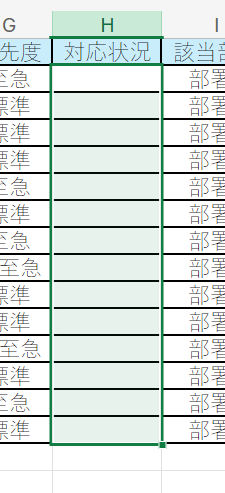
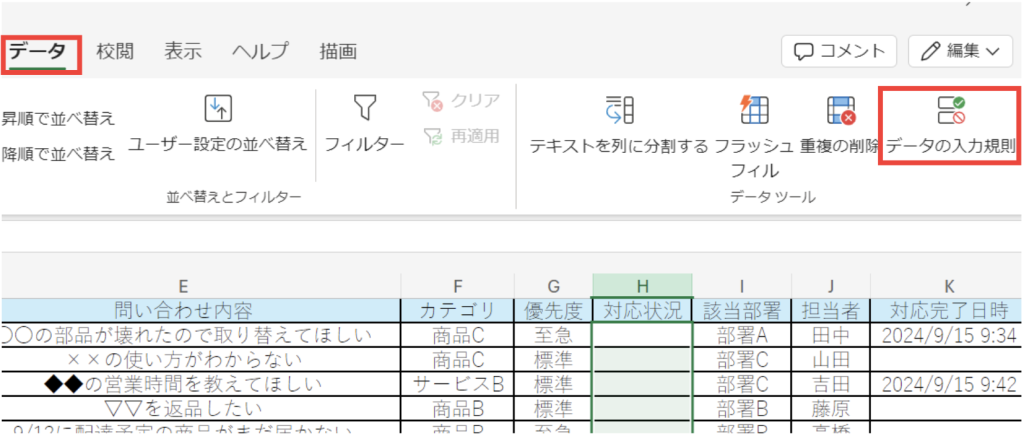
「設定」タブの「許可」で「リスト」を選択する
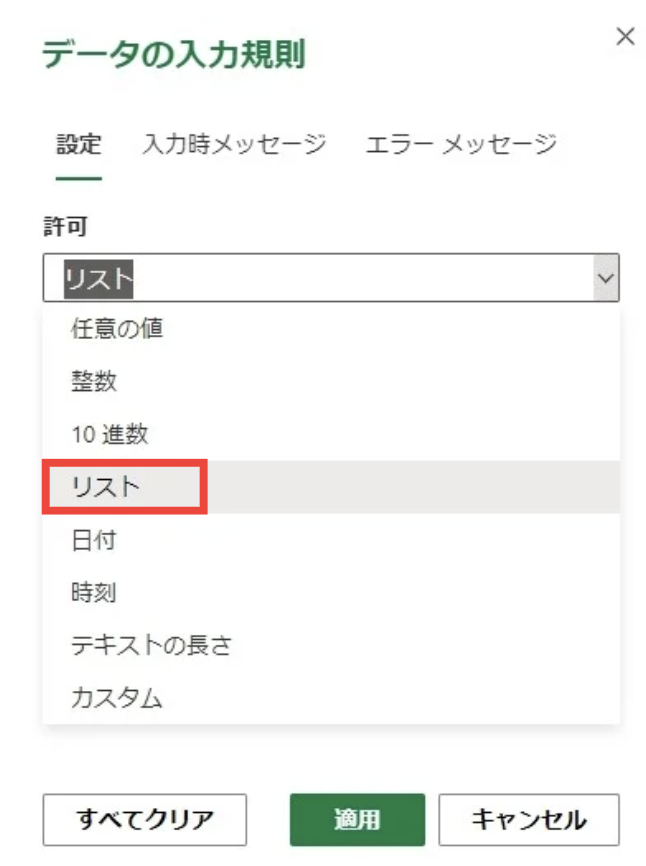
「ソース」にプルダウン表示させる項目を「,」で区切りながら入力し、「適用」をクリックする
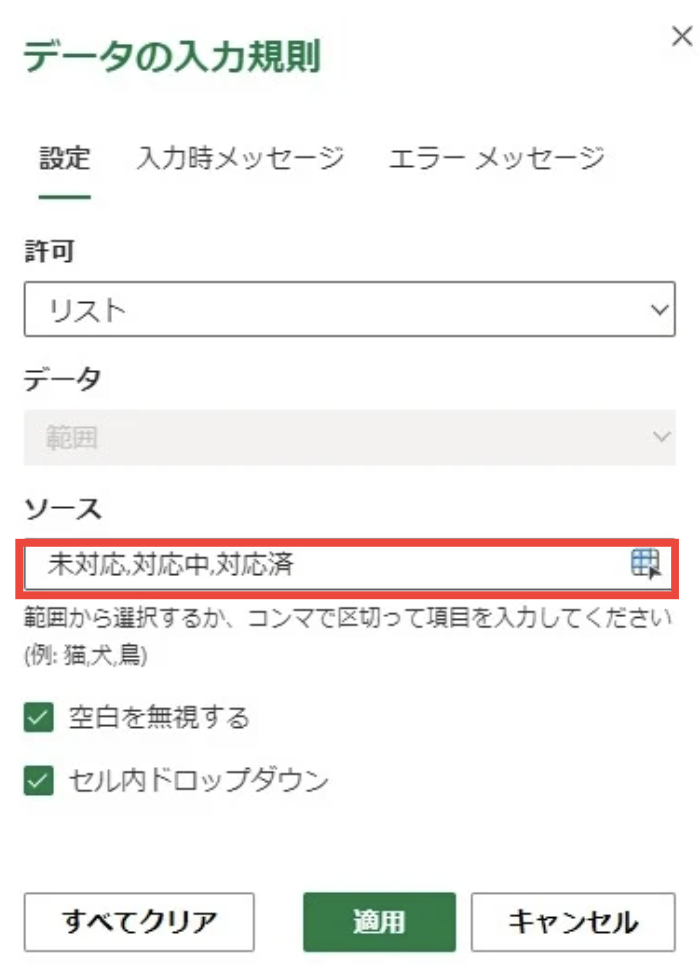
設定したセルの右横に「▼」マークが現れ、プルダウン機能が使用できるようになります。 こちらの方法で設定した場合、項目リストを作成していないので、設定タブを開かなければ、項目の編集ができません。
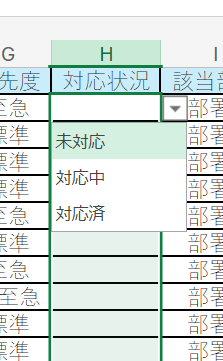
フィルター機能
フィルター機能は項目内のデータから必要なもの抽出して表示する機能です。 大量のデータの中から必要な情報を探す際には、フィルター機能は欠かせないでしょう。 フィルター機能の設定は、以下の手順で行ってください。
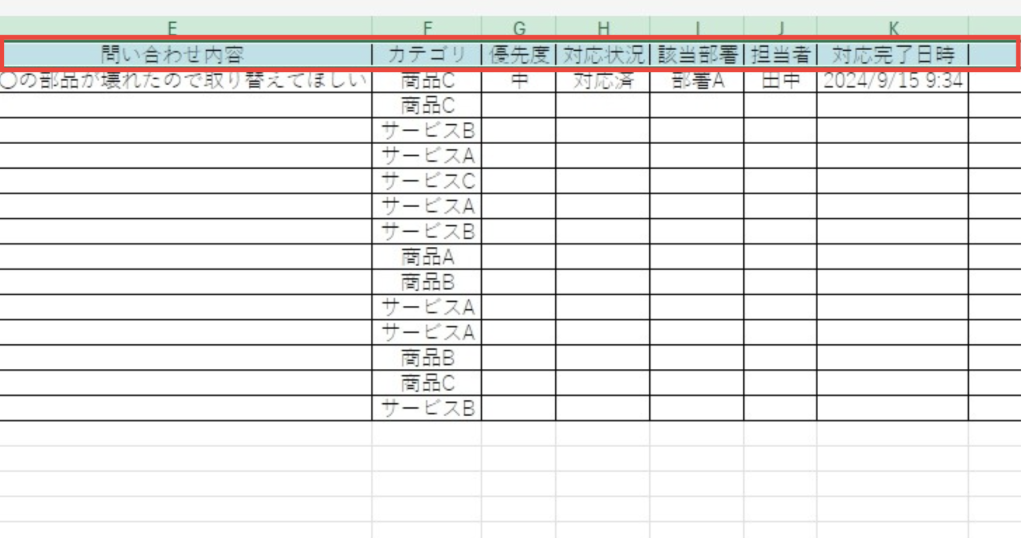
「データ」タブの「並べ替えとフィルター」内の「フィルター」をクリックする
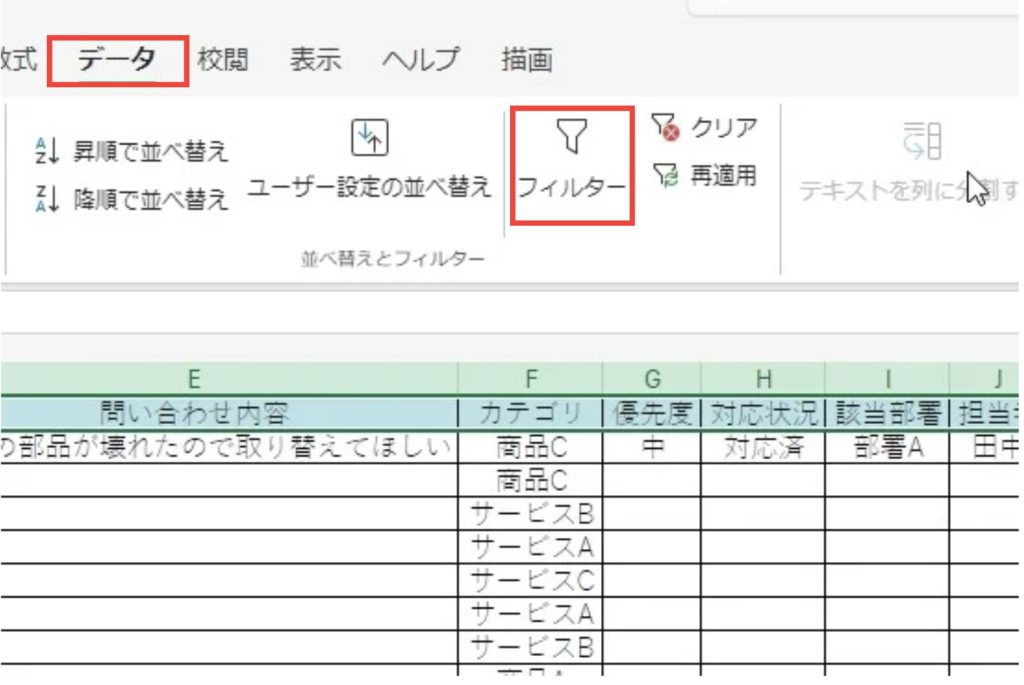
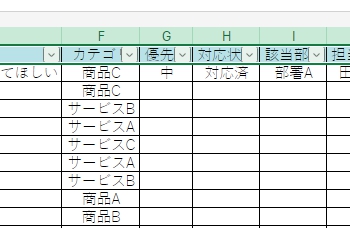
表示されるリストの中から表示したいデータを「✓」し、「適用」をクリックする
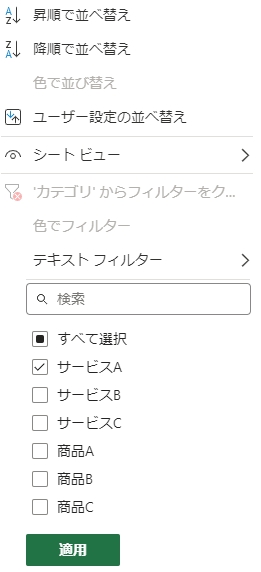
チェックしたデータのみが表示されます。 表示させるデータを選ぶ際に、テキストを入力して検索したり、「テキストフィルター」の各条件で絞り込むことも可能です。 また、セルの塗りつぶしをしている場合は、色でフィルターをかけることもできます。
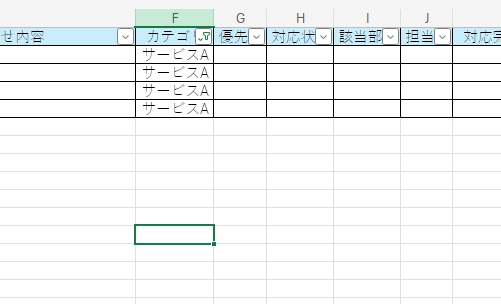
問い合わせ管理のポイント
問い合わせ管理表をエクセルで作っても、有効活用ができなければ意味がありません。 問い合わせ管理表の運用開始後もミスが減らなかったり、管理表の編集や確認作業が大きな負担になったりしている場合は、見直しが必要です。 なかでも以下3つポイントを押さえて問い合わせ管理表を作成すると、より機能的になるでしょう。
- 更新を継続する
- 項目を定期的に見直す
- マーケティングや品質向上に活用する
作成した管理表がすでにあるなら、運用方法を再検討してみてください。
更新を継続する
チーム内で共有する管理表は、常に最新の状況に更新する必要があります。 タイムラグがあると、ミスやトラブルにつながる可能性が高くなります。
管理表を介さずに口頭やメールのみで問い合わせ対応の申し送りをしていれば、誤りがあったりデータ管理がしにくかったりして、管理表のメリットが活かされません。 品質の向上や業務の効率化を図るなら、管理表を中心に問い合わせ対応を行う必要があります。 問い合わせに関する業務は、管理表を基に行動することを習慣化するようにしましょう。
管理項目を定期的に見直す
問い合わせ管理表内の管理項目は、対応のしやすさとデータベースへの必要性の観点から決定されています。 商品やサービス、社内目標によっては、時間が経過すると必要な管理項目が変わっていくでしょう。
不要な情報がデータとして蓄積されても業務改善にはつながらず、必要な情報が埋もれてしまう可能性もあります。 定期的に管理項目が適正かどうか再検討し、問い合わせ管理表自体のアップデートを行いましょう。
マーケティングや品質向上に活用する
問い合わせ管理表から作成されたデータベースは、マーケティングや品質向上に活用しましょう。 その時々の問い合わせに応答するだけでなく、貴重なデータを蓄積することも問い合わせ管理表の大切な役割です。
そのため、管理表の作成中や問い合わせに対応している最中も、あとからデータとして活用されることを念頭に置いておきましょう。 それだけでも管理表や問い合わせ対応の質が高まるでしょう。
以上のとおり、お問い合わせ管理についてご紹介しましたが、エクセルで顧客管理をする方法について知りたい方は「エクセルの顧客管理!入力フォームで顧客管理する方法を解説」をご参照ください。
データ管理をする方法について知りたい方は「エクセルを使ったデータ管理を紹介。見やすくて簡単に作れるテンプレート、マクロや関数も紹介」をご参照ください。
チームのタスク管理 / プロジェクト管理でこのようなお悩みはありませんか?

そうなりますよね。私も以前はそうでした。タスク管理ツールを導入しても面倒で使ってくれないし、結局意味なくなる。

じゃあどうしたらいいのか?そこで生まれたのがスーツアップです。

これ、エクセル管理みたいでしょ?そうなんです。手慣れた操作でチームのタスク管理ができるんです!

見た目がエクセルだからといって侮るなかれ。エクセルみたいに入力するだけで、こんなことも

こんなことも

こんなことまでできちゃうんです。

エクセル感覚でみんなでタスク管理。
まずは以下よりお試しいただき、どれだけ簡単か体験してみてください。